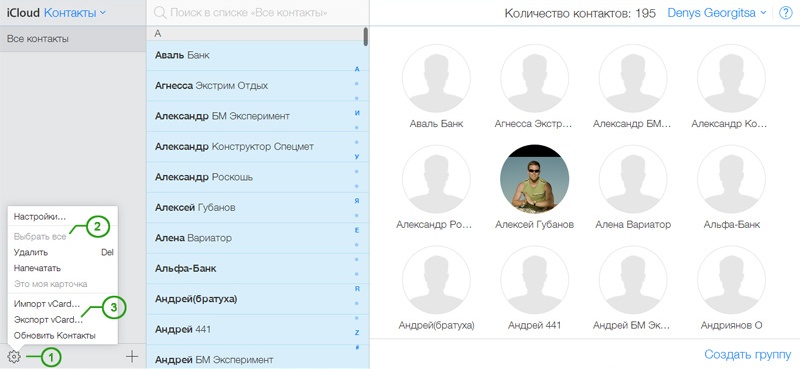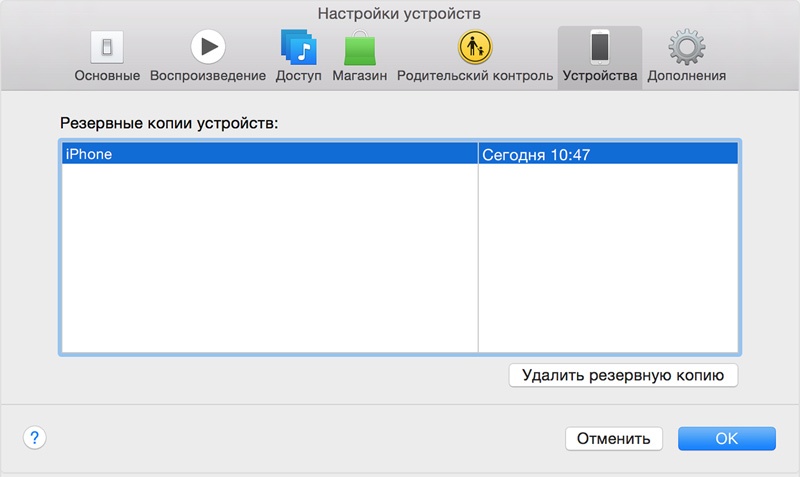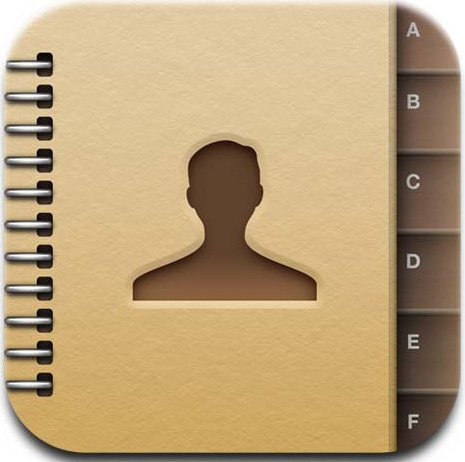- Восстановление контактов утерянного Айфона
- Восстановление контактов из iCloud
- Восстановление на айфон
- Восстановление списком
- Восстановление контактов из Бэкапа iTunes
- Вам также может быть интересно
- Комментариев: 7
- Добавить комментарий Отменить ответ
- Как восстановить контакты из iTunes легко и безопасно
- Way 1: как восстановить контакты из iTunes Backup через iTunes
- Путь 2: Как восстановить удаленные контакты через FoneLab для iOS
- 1. Дополнительные возможности FoneLab для iOS
- 2. Извлечь контакты из файла резервной копии iTunes
- Пропали контакты на Айфоне: основные причины и как восстановить
- Почему пропали контакты на Айфоне: основные примеры и причины
- Контакты пропали после перепрошивки (восстановления ПО), сброса настроек или ремонта iPhone
- Некоторые (или все) контакты пропали после передачи Apple ID или iPhone третьему лицу
- Некоторые (или все) контакты пропали после действий с аккаунтом Gmail или другим сервисом
- Как проверить, есть ли контакты в iCloud без iPhone?
- Как восстановить контакты на iPhone
- Как правильно хранить контакты на iPhone
Восстановление контактов утерянного Айфона
Никто из нас не застрахован от потери или кражи любимого девайса. Возникает проблема не только с физической утратой устройства, но и потерей ценной информации и контактов с него. Что же делать, если вернуть айфон невозможно, а данные с него необходимы вам для работы или связи с близкими.
Есть всего несколько способов, которые позволят восстановить вашу адресную книгу. Любой из них подразумевает, что ваши контакты были сохранены (существует архивная копия) одним из альтернативных способов, которыми в нашем случае могут быть iCloud, бэкап в iTunes, синхронизация контактов с Google или подобным сервисом.
Извлечение контактов используя последний способ мы рассматривать не будем, так как вы можете ознакомиться с ним по вышеприведённой ссылке, мы же приступим к рассмотрению двух других методов.
Восстановление контактов из iCloud
iCloud — инновационный сервис от компании Apple. Вся его прелесть в том, что по умолчанию резервное копирование происходит автоматически каждый день, во время зарядки вашего телефона. То есть, вам не нужно ничего делать или запоминать, ваш айфон сохраняет вашу информацию в «облако» самостоятельно.
Именно из этого «облака» вы впоследствии сможете восстановить свои данные. Но для этого в своё время должна была быть включена соответствующая опция «резервное копирование», тогда в случае утраты устройства, вы сможете легко, буквально в пару кликов, восстановить ваши данные.
Восстановление на айфон
Здесь всё просто, первоначально настраивая другой айфон у вас будет возможность восстановить данные из существующей копии iClod и, забегая вперёд, из существующей копии iTunes. В зависимости от того, что для вас в данный момент более доступно и будет зависеть ваш выбор.
После завершения процедуры Вы получите на другом айфоне точную копию своей системы от даты последнего резервного сохранения, в том числе там будут и ваши контакты. Если для вас это актуальный способ, то рекомендуем ознакомиться со статьёй по переносу контактов с айфона на айфон, которая посвятит вас во все тонкости.
Если вам не нужна столь глобальная процедура и достаточно будет только лишь списка самих контактов, читайте далее…
Восстановление списком
Но что если на руках нет второго устройства от Apple, а есть, например, Андроид-телефон или просто компьютер? В таком случае используйте веб-интерфейс iCloud. В открывшемся окне вводите авторизационные данные и после удачного входа выбирайте папку «Контакты».
Далее выбираем в Настройках (1) кликнуть «Выбрать всё» (2) и затем кликнуть «Экспорт vCard…» (3), выбрав место загрузки на компьютере и сохранив файл.
Экспорт контактов из iCloud
После того как все ваши контакты сохранятся на ПК вы сможете перенести их на Андроид-девайс либо просто переслать по почте или просматривать непосредственно на компьютере.
Если по каким-то причинам iCloud копирование вам недоступно, например, закончилось место в облаке или было отключено в Настройках, вы можете воспользоваться другим способом восстановить контакты.
Восстановление контактов из Бэкапа iTunes
Для того чтобы восстановить информацию с айфона при помощи Айтюнс, необходимо наличие запасных копий системы, сделанных заранее. Чтобы удостовериться, что у вас существуют созданные копии, проверьте их через меню «Настройки» — «Устройства». Имя файла должно совпадать с Именем вашего утерянного девайса, а дата должна быть максимально свежей.
Проверка бэкапа iTunes
Использовать сохраненную копию напрямую из iTunes, к сожалению, не получится, но вы можете воспользоваться любой из множества программ, позволяющих работать с копиями системы iPhone. Например: «iPhoneBackupExtractor» или «iBackupViewer». Они также позволяют экспортировать список контактов в виде файлов vcf. С этими файлами вы сможете работать напрямую или импортировать их в список контактов аккаунта Google.
Подробный алгоритм работы с программами вы можете посмотреть на видео ниже или прочитать в отдельной статье. Т.о. совсем скоро вы убедитесь, что восстановить информацию с айфона не представляет сложности, если, конечно, вы заранее позаботились о создании копии системы).
Не забывайте читать комментарии, там тоже много полезной информации. Если на ваш вопрос нет ответа, а на более поздние комментарии есть ответ, значит ответ на ваш вопрос содержится в статье, уважайте чужое время.
Вам также может быть интересно
Решение проблем с приёмом сообщений на iPhone
Удаление всех или нескольких сообщений в Viber на iPhone
Комментариев: 7
ЕСЛИ НА УТЕРЯННОМ АЙФОНЕ НЕ СОЗДАВАЛАСЬ РЕЗЕРВНАЯ КОПИЯ, ВОЗМОЖНО ЛИ ВОССТАНОВИТЬ ФОТОГРАФИИ И КОНТАКТЫ НА НОВОМ АЙФОНЕ
при входе в айклауд не могу обойти Двухфакторную аутентификацию так как пишет Сообщение с кодом проверки отправлено на Ваши устройства. Введите код, чтобы продолжит. айфон утерян номер восстановил пользуюсь андроидом на него почему то не приходит этот код
Нужно просто её отключить на id .com
а где это там все?не пойму просит код , после пишет что вы узнаете решение через 24 часа?
Здравствуйте, скажите пожалуйста был украден телефон, после чего поставлен на режим пропажи, теперь хочу перенести свои фото и Контакты на новый телефон через айклауд, вопрос в том смогу я это сделать в режиме пропажи а если да то сохранятся ли они на украденном телефоне?
Сделала все как написано по восстановлению контактов, открываю сохранившеюся «карточки» все имена нечитаемы, одни иероглифы, что я сделала не так?
Захожу на сайт icloud пишет что не поддерживает,нажимаю подробнее вводе свой Apple id и пароль попадаю в учетную запись но раздела контакты нет что делать ? Захожу с андройда так как компьютера нет
Добавить комментарий Отменить ответ
Для отправки комментария вам необходимо авторизоваться.
Источник
Как восстановить контакты из iTunes легко и безопасно
Я продал свой старый iPhone 5 и купил новый, той же модели и с той же системой iOS 10.2. Перед продажей у меня есть сделал резервную копию моего iPhone в iTunes, хотя. Поэтому я хочу знать, как мне вернуть мои контакты на новый iPhone из моей старой резервной копии iTunes. Я жду каждого вашего ответа. Если возможно, пожалуйста, советуйте подробное руководство по эксплуатации. Большое спасибо!
Так как у вас есть резервные копии контактов iPhone с помощью iTunes вы можете получить контактный номер iTunes без предыдущего iPhone, синхронизировав ваш новый iPhone с iTunes. Также возможно восстановить контакты из iCloud если вы сделали резервную копию iCloud вашего старого iPhone. Для обоих указанных выше вариантов все, что вы можете сделать, это восстановить iPhone со всей резервной копией.
Однако вы должны знать, что либо iTunes, либо iCloud не позволят вам только восстановить потерянные контакты из резервной копии и будут покрывать существующие данные на вашем новом iPhone. Представьте, что если вы хотите просто восстановить контакты из резервной копии iTunes?
Поэтому я хотел бы показать вам два простых способа восстановления из резервной копии iTunes. Один из них восстанавливает контакты с iTunes, другой — с помощью экстрактора резервных копий iTunes, который позволяет выборочно восстанавливать данные из резервной копии iTunes.
Way 1: как восстановить контакты из iTunes Backup через iTunes
Шаг 1 Запустите iTunes на своем компьютере и подключите устройство iOS к компьютеру.
Шаг 2 Подождите, пока iTunes не распознает ваше новое устройство, и устройство появится в левом верхнем углу экрана. Нажмите на значок устройства.
Шаг 3 Нажмите Заключение вкладку в левом столбце, затем нажмите Восстановление резервной копии….
Шаг 4 Если имеется более одной резервной записи, выберите ту, которая, как вы ожидаете, будет содержать контакты, возможно, самую последнюю, а затем нажмите Восстановить.
Шаг 5 После завершения процесса восстановления ваши оригинальные контакты будут перенесены на новое устройство Apple.
Путь 2: Как восстановить удаленные контакты через FoneLab для iOS
FoneLab для iOS представляет собой комплексное программное обеспечение для восстановления данных iOS, которое полностью способно восстановить практически все данные iOS непосредственно с iPhone, iPad и iPod touch или из резервной копии. Кроме того, ему удается предварительно просмотреть нужные контакты и восстановить только выбранные из резервной копии iTunes, не стирая никаких данных. Загрузите программное обеспечение, чтобы сразу попробовать. Следующие шаги помогут вам, как это сделать.
С помощью FoneLab для iOS вы сможете восстановить потерянные / удаленные данные iPhone, включая фотографии, контакты, видео, файлы, WhatsApp, Kik, Snapchat, WeChat и другие данные из резервной копии iCloud или iTunes или устройства.
- С легкостью восстанавливайте фотографии, видео, контакты, WhatsApp и другие данные.
- Предварительный просмотр данных перед восстановлением.
- Доступны iPhone, iPad и iPod touch.
1. Дополнительные возможности FoneLab для iOS
- Восстановление утерянных данных с устройства напрямую, если нет резервной копии, но устройство доступно.
- Восстановление практически всех типов файлов, включая контакты, журналы вызовов, фотографии, сообщения, заметки, приложения, документы и т. Д.
- Предварительный просмотр конкретного содержимого перед восстановлением, что делает восстановление более избирательным и экономит ваше время.
- Это лучший альтернативный инструмент резервного копирования, чем iTunes, поскольку он дает вам новый выбор для эффективного резервного копирования только важных данных и личных файлов на компьютер.
2. Извлечь контакты из файла резервной копии iTunes
Шаг 1 Загрузите бесплатную пробную версию и установите ее. Он имеет версии для Mac и Windows, как вам нужно.
Шаг 2 Запустите программу после завершения установки.
Шаг 3 Выберите Восстановление из файла резервной копии iTunes на домашней странице FoneLab.
Шаг 4 Вы получите несколько файлов резервных копий iTunes, чтобы выбрать, если у вас есть. Выберите последний и нажмите Начать сканирование.
Шаг 5 Все данные из файла резервной копии будут отсканированы и перечислены слева по группам после завершения сканирования. Вы можете просмотреть Контакты содержание в деталях и отметьте те элементы, которые вы хотите вернуть. Затем нажмите Recover в правом нижнем углу окна.
С помощью FoneLab для iOS вы сможете восстановить потерянные / удаленные данные iPhone, включая фотографии, контакты, видео, файлы, WhatsApp, Kik, Snapchat, WeChat и другие данные из резервной копии iCloud или iTunes или устройства.
Источник
Пропали контакты на Айфоне: основные причины и как восстановить
Каждый из нас помнит времена, когда кража или потеря мобильного телефона создавала множество проблем, одной из которых было восстановление списка важных контактов. Многие даже заводили специальные блокноты и переносили номера на бумагу вручную. Сегодня синхронизация списка контактов в смартфонах любого производителя выполняется автоматически, но некоторые пользователи все же умудряются чистить адресную книгу без возможности восстановления.
Почему пропали контакты на Айфоне: основные примеры и причины
Контакты пропали после перепрошивки (восстановления ПО), сброса настроек или ремонта iPhone
Если последующий ввод Apple ID в разделе iCloud не приводит к загрузке контактов, то восстановить их будет невозможно.
Почему так произошло. Контакты были введены вручную без синхронизации с iCloud. Если синхронизация с iCloud не производится, то после перепрошивки iPhone через восстановление или в случае поломки устройства все контакты будут безвозвратно утеряны.
Некоторые (или все) контакты пропали после передачи Apple ID или iPhone третьему лицу
Почему так произошло. Нередко случается так, что пользователь передает свой Apple ID или iPhone новому владельцу, например, родственнику, не утруждая себя созданием нового Apple ID. Дескать, зачем 60-летней матери или 8-летней дочери собственный аккаунт. Однако затем новый пользователь начинает удалять ненужные контакты и добавлять собственные, iPhone «ловит» домашний Wi-Fi и синхронизирует внесенные правки с iCloud, тем самым внося изменения во все устройства, связанные с этим Apple ID.
ВНИМАНИЕ. Никогда не удаляйте контакты из приложения Телефон на iPhone, если осуществлен вход в iCloud.
Некоторые (или все) контакты пропали после действий с аккаунтом Gmail или другим сервисом
Почему так произошло. Еще одна распространенная проблема, когда пользователь активирует синхронизацию списка контактов не только с iCloud, но и с другими сервисами (обычно Gmail). При этом возникает путаница — часть контактов сохраняется в iCloud, а другая часть, например, в Gmail, или в Контактах на iPhone появляется множество дублей.
Проверить наличие двойной синхронизации можно, перейдя в меню Настройки → Контакты → Учетные записи.
В списке используемых учетных записей, возможно, вы увидите, что два или более аккаунта используют синхронизацию контактов. Мы настоятельно рекомендуем оставить синхронизацию контактов только для сервиса iCloud. Для того чтобы выключить ненужную учетную запись, выберите ее и установите переключатель напротив пункта Контакты в положение Выключено.
В появившемся всплывающем меню, выберите Удалить с iPhone, при этом, все контакты, синхронизируемые с отключенным сервисом будут удалены с iPhone (но останутся на сервисе и при желании их снова можно вернуть).
О том, как перенести контакты с Gmail на iPhone мы подробно рассказывали в этом материале.
Если же синхронизация контактов через Gmail или другой сервис является предпочтительной (не рекомендуется), то следует установить галочку напротив соответствующего пункта в меню Настройки → Контакты → Уч. записи по умолчанию.
Как проверить, есть ли контакты в iCloud без iPhone?
Сделать это очень просто — откройте на любом компьютере сайт icloud.com, введите данные вашего аккаунта Apple ID и перейдите в веб-приложение Контакты.
В браузерной версии сервиса iCloud можно редактировать адресную книгу, импортировать и экспортировать контакты, восстанавливать сохраненные архивные копии.
Как восстановить контакты на iPhone
C подробной статьей о восстановлении контактов на iPhone можно ознакомиться здесь.
Как правильно хранить контакты на iPhone
Ниже приведем основные рекомендации по хранению и синхронизации контактов:
- всегда пользуйтесь синхронизацией контактов с iCloud. Включить ее можно по пути Настройки → Apple ID (в самом верху, где указаны ваши имя и фамилия) → iCloud → Контакты;
- не пользуйтесь на iPhone синхронизацией контактов с Gmail и другими сервисами (подробно);
- не удаляйте контакты из приложения Телефон на iPhone при передаче устройства другому лицу, если осуществлен вход в iCloud. Этим действием вы удалите контакты и в облаке. Для удаления контактов с устройства необходимо выйти из учетной записи iCloud на устройстве (подробно), а не удалять контакты по одному;
- не передавайте iPhone третьим лица без предварительного выхода из учетной записи Apple ID в разделе iCloud.
- не передавайте данные учетной записи Apple ID третьим лицам.
О том, как правильно синхронизировать контакты на iPhone мы подробно рассказывали в этом материале.
Источник